Вы хотите пользоваться возможностями программ, входящих в офисный пакет Microsoft Office, но при этом ничего не платить? И это возможно — с помощью онлайн-сервиса Office, который предлагает программное обеспечение знаменитого офисного пакета для автоматизации делопроизводства в ограниченной, но бесплатной версии как для компьютеров на базе ОС Windows, так и для компьютеров на базе Mac OS.
Несмотря на успех бесплатных пакетов с открытым исходным кодом, таких как #LibreOffice, #MicrosoftOffice остается для многих наиболее оптимальным вариантом, в том числе когда дело касается автоматизации работы офиса. И даже если офисный пакет используется только частично, многие пользователи используют #Word, #Excel, PowerPoint и другие инструменты, когда им нужно создавать документы, особенно в профессиональной деятельности.
Однако знаменитый офисный пакет Microsoft не является #бесплатным. И если вопрос о его цене не возникает напрямую, когда он уже установлен на рабочей станции в крупной компании, это становится критически важным, когда речь идет, например, о том, чтобы воспользоваться его возможностями на домашнем компьютере.
Приложение Office: как бесплатно пользоваться Microsoft Word, Excel и PowerPoint в Windows 10
Онлайн-сервисы, которые могут заменить офисное программное обеспечение
Хорошей новостью является то, что #Microsoft уже много лет подряд предлагает бесплатную #онлайн-версию своего пакета, аналогичную GoogleDocs. Онлайн-офис связан с OneDrive, онлайн-хранилищем Microsoft, которое предоставляет доступ к облегченным, но работоспособным версиям программного обеспечения из офисного пакета через любой веб-браузер, например, Chrome или Firefox.
Но в новой версии своего внутреннего браузера Edge — #Edge Chromium — Microsoft пошла немного дальше, разрешив использовать модули своего онлайн-пакета в качестве приложений для мобильных устройств или программного обеспечения, установленного на компьютере. Эта операция стала возможной благодаря технологии Progressive Web Apps (PWA), первоначально разрабатываемой Google.
Принцип работы с офисным пакетом прост: просто перейдите с Edge на сайт Office, войдя в систему с учетной записью Microsoft, а затем по отдельности установите модули из пакета. Затем эти модули работают как «обычные» приложения в собственном окне вне браузера. Они доступны даже из меню «Пуск» Windows, как и любое другое программное обеспечение.
Обратите внимание, что вы должны обязательно быть подключены к Интернету для обеспечения работы сервиса. Это ограничение для любых онлайн-сервисов на сегодняшний день, даже если они используются в форме PWA (PWA или прогрессивное веб-приложение — англ. progressive web app — гибрид сайта и приложения для мобильных устройств). Тем не менее, большинство функций по-прежнему можно использовать без подключения к Интернету. Например, вы можете набирать и форматировать текст в Word.
Источник: https://www.office.com/
Замечательно, что этот #онлайн-офис работает одинаково как на
компьютере так и на портативных устройствах. Также новый Edge совместим как с Windows10, так и с macOS — версия для Linux также включена в программу. Пользователь просто должен установить браузер Edge, чтобы использовать облегченные версии программного обеспечения в пакетеOffice.
https://www.office.com/
Все перечисленные требования в общем виде заключаются:
- в наличии компьютера, подключенного к Интернету — под управлением Windows 10 или Mac под управлением macOS;
- установленной последней версией Edge;
- активированной учетной записью Microsoft. Скриншоты в статье канала #в мире ит сделаны в Windows 10, но в macOS картина будет идентичной.
Установите новый Edge Chromium
Если вы используете компьютер с Windows 10, новая версия Edge должна быть уже установлена автоматически во время обновления системы. Если это не так или если вы используете MacOS, вам необходимо выполнить установку вручную.
Для этого откройте свой веб-браузер и перейдите на страницу загрузок Edge на сайте Microsoft.
https://www.microsoft.com/ru-ru/edge?form=MA13DE#128142; Доступ к Office онлайн
1️⃣- откройте новый Edge и перейдите на сайт Office .
2️⃣- нажмите кнопку Войти . Появится окно входа в систему.
3️⃣- введите идентификатор своей учетной записи Microsoft (адрес электронной почты, номер телефона или Skype ID) и нажмите «Далее» , затем свой пароль и нажмите «Подключиться» . Рекламное окно, которое иногда появляется, затем закройте.
4️⃣ — далее отобразится домашняя страница Office с полосой значков сверху под приветствующим пользователей баннером, на которой располагаются соответствующие различным доступным приложениям значки (Outlook, Word, Excel и т. д.). Нажмите на любой из них, например, Word, чтобы получить доступ к соответствующему текстовому процессору.
https://www.office.com/
5️⃣- Word откроется на той же вкладке. Пользователю предоставлен доступ к нескольким шаблонам документов, а также кнопка + Новый документ , чтобы открыть пустой документ. В нижней части страницы располагаются ярлыки для уже созданных документов (Поcледние, Закрепленные, Общие), список изначально пустой, если вы в первый раз пользуетесь приложением или первый раз в данном аккаунте. Эти кнопки пока не понадобятся.
https://www.office.com/
Установите приложение Office на компьютер
1️⃣ — после того, как вы откроете начальную страницу Word, нажмите на три маленькие горизонтальные точки в правом верхнем углу окна браузера Edge, чтобы открыть меню браузера.
2️⃣ — в меню выберите раздел «Приложения» , затем в появившемся каскадном подменю выберите «Установить этот сайт как приложение» .
https://onedrive.live.com/
3️⃣- появится небольшое окно с просьбой дать приложению имя. На этом этапе можно выйти из Word — или изменить название приложения, если это входит в ваши планы — затем нажмите «Установить» .
https://onedrive.live.com/
4️⃣ — после этого Word будет отображается в «обычном» окне вне браузера как стандартное программное обеспечение, со своим значком на панели задач. Этот значок даже появится в меню «Пуск» Windows 10.
https://onedrive.live.com/
Таким образом, теперь вы можете использовать, например, Microsoft Word Online как любое другое программное обеспечение, установленное на вашем компьютере.
Для того, чтобы убедиться, что у вас все получилось, выйдите из Edge, закройте его, и откройте приложение через меню Пуск. Результат вас очень порадует.
Повторите операцию с другим программным продуктом офисного пакета, который вам необходим.
Как работать в онлайн-приложении Office
1️⃣ — откройте меню «Пуск» операционной системы Windows 10 и выберите одну из установленных программ пакета Office, например Word или Excel.
Приложение запускается в отдельном окне. По умолчанию отображаются уже упомянутые различные доступные параметры и ранее созданные документы.
2️⃣ — нажмите большую кнопку + Новый документ , чтобы открыть пустой документ.
3️⃣ — откроется пустой документ с классическим меню и панелью инструментов: здесь можно работать практически в обычном режиме работы с MS Office Word, даже если доступные функции более ограничены, чем у реального приложения Office.
В офисных онлайн-приложениях нет кнопки «Сохранить». Все документы автоматически сохраняются в вашей учетной записи OneDrive — следовательно, в облаке Microsoft — и доступны из различных приложений. Но вы можете сохранять локальные копии и на своем компьютере.
4️⃣ — чтобы сохранить копию открытого документа, нажмите меню «Файл» вверху, выберите «Сохранить как» в левом столбце, затем нажмите «Скачать копию» в правом подменю.
5️⃣ — затем появится небольшое окно, сообщающее пользователю, что документ готов. Нажмите кнопку Скачать . После этого файл можно найти в папке для Загрузки.
Обратите внимание, что приложение предоставляет возможность скачать копию в формате PDF и ODT.
Подведем итоги. Для тех, кто постоянно пользуется онлайновыми офисными приложениями, такими как GoogleDoc, офисным пакетом ЯндексДиска, понятно, что следует прежде всего обратить внимание на емкость диска, куда будут сохраняться созданные файлы. Другой важный аспект — насколько отличается функционал онлайн-сервиса от привычного офисного пакета от Microsoft. Следует найти решение, если функции отличаются от стандартной онлайн-версии. заранее, прежде чем вы будете использовать онлайн-приложение для каких-то важных дел.
Источник: dzen.ru
Как установить офис на виндовс 10

Пакет программ Microsoft Office – это универсальное решение, с которым знакомы большинство офисных работников, а также людей, которые так или иначе связанны с бизнесом и финансовыми расчётами на компьютере. Для пользователей представлен целый комплекс разнообразного программного обеспечения для работы с таблицами, создания презентаций, редактирования документов и разработки проектов. Это далеко не весь функционал, которые предлагают разработчики, но есть одна проблема. Все перечисленное программное обеспечение очень дорогостоящие, даже с учетом региональных цен для стран СНГ региона. В этом материале расскажем, как установить офис на виндовс 10 бесплатно с пошаговой фото инструкцией.

Процесс установки
За долгое время существования Office вышло несколько версий приложений, именуемых по году выпуска программы. По мере выхода продуктов совершенствовался функционал и менялся дизайн рабочей среды и соответственно отличались способы установки программы на компьютер. В инструкции будет рассмотрен процесс установки программ 2016-2019 года, комплект 2013 года устанавливается похожим образом, но не представлен в данном инсталляторе.
Microsoft Office 2016 – 2019
На данный момент это последние версии комплекта офисных программ с наиболее совершенным функционал. Стоит учесть, что Office 2019 можно установить только на операционной системе Windows 10. Это связано с тем, что в 10 версии ОС появились новые библиотеки и модули, которые используют для своей работы такие программы как Word, Access и Outlook. Поэтому далее расскажем, как установить ворд и другие компоненты на виндовс 10.

Для начала необходимо найти рабочий инсталлятор с активатором и скачать его с проверенного сайта, чтобы не скачать вместе с программой нежелательный вредоносный код. В статье не будет приведено ссылки на скачивания и будет взят условный популярный вариант. Итак, программа скачана в виде образа диска, который необходимо смонтировать с помощью программы Daemon Tools или любым другим походим программным обеспечением. Это делается с помощью двойного клика по файлу.

В последних обновлениях Windows 10 реализована возможность монтирования виртуального образа диска без подключения дополнительных программ. Поэтому если ОС обновлена до последней версии Daemon Tools не понадобится.
После успешного монтирования образа появится окно установки пакета программ, это неофициальный вид установщика с большим количеством функций, поэтому стоит рассмотреть его подробнее.

Далее необходимо вверху выбрать какой версии установить Word и другие компоненты на Windows 10 бесплатно. Напоминаем, что версия 2019 работа только с Windows 10, 16 года функционирует с более ранними версиями системы.

Чуть ниже будет находиться список компонентов, отмеченных галочками, именно они будут установлены на компьютер в последствии. При необходимости можно убрать ненужные галочки, чтобы не устанавливать бесполезные продукты. В колонке справа находятся приложения, которые можно установить отдельно, среди них также можно выбрать Project и Visio предназначенные для составления проектов и графиков.

В поле справа с подписью “Langs” расположен список из доступных язык. В данном случае, на выбор можно установить только русский или английский язык. Ставим галочку напротив нужного перевода.

Последний пункт перед установкой находится в нижней части окна и называется «Update Channel». Этот пункт оставляем без изменений так как с помощью будет указываться частота обновления активации программы. Нажимаем на оранжевую кнопку “Install”, после чего начнется процесс установки. После завершения инсталляции необходимо перейти в раздел «Utilities».

Эта панель отвечает за активацию приложений. Для того чтобы активация была бесконечной, необходимо поставить галочку напротив надписи «Office reactivation task». Также, если компьютер имеет стабильное подключение к сети интернет желательно поставить галочку напротив строки «Online KMS».
Таким образом активатор не будет установлен непосредственно на компьютер и будет работать через интернет, что исключает проблемы с антивирусом. Чтобы провести активацию, нужно хотя бы один раз запустить одну из установленных программ. Нажимаем на любое наименование в панели справа и затем закрывает открывшееся приложение.

Теперь кликаем по кнопке «Office RETAIL=>VL». Она меняет лицензионные ключи активации, по которым доступны продукты на пиратские аналоги. Это может занять некоторое время. Последний шаг, кликаем на «Activate Office» после чего начнется процедура активации. В случае необходимости, с помощью инсталлятора можно заново установить и активировать Office на Windows 10.
4 comments Add yours
Всё просто и доходчиво. Недавно всё таки перешёл на десятку и столкнулся с проблемой установок программ. А так как офис мне нужен для работы, его устанавливал первым делом. Оказалось всё просто. Спасибо.
У меня ноут Леново тинпар х250. Скачиваю из интернета Майкрософт офис, при установке система его блокирует, как несовместимое или вредоносное. Как быть? Где скачать и Как установить офис бесплатно? Очень нужно для работы.
Спасибо
howtoinstall :
Батых, если ноутбук блокирует установку офиса рекомендуем вам попробовать:
1) Попробуйте: libreoffice — это бесплатный офисе, ни чем не хуже Microsoft Office. Ссылка на официальный сайт: https://ru.libreoffice.org мы в редакции используем его.
2) openoffice — еще один бесплатный аналог. 3) Отключите защитник: 1) http://prntscr.com/r24pen 2) http://prntscr.com/r24pmv и попробуйте установить нужный вам офис. После установки, включите защитник вновь.
В продолжение комментария: данный ноут с ОС windows 10.
Windows defender ,,не даёт,, установить ни один офис.
Источник: xn—-7sbbi4ahb0aj1alff8k.xn--p1ai
Как установить на Виндовс 10 пакет Офис от Майкрософт, как настроить и открыть

Microsoft Office – пакет офисных программ для работы с текстами, таблицами, графикой и прочими документами. Далеко не всегда софт уже расположен дополнительно, и его приходится загружать отдельно. В этой ситуации нужно понимать, как установить Офис на операционную систему Виндовс 10, и как им пользоваться. Именно об этом далее пойдет речь в материале.
Установка Microsoft Office в Windows 10

Microsoft Office представляет собой довольно серьезное программное обеспечение с точки зрения объемов. Поэтому до недавнего времени пакет распространялся только на установочных дисках. Но теперь, когда скорость интернета стала подходящей для загрузки больших файлов, стало возможным установить Офис при помощи дистрибутива с официального сайта Microsoft.
Оба способа одинаково работают на современных компьютерах, и вы можете выбрать любой из них. На заметку. Microsoft Office – это платное программное обеспечение. Для установки вам потребуется купить лицензионный диск или оплатить лицензию на сайте разработчика.
С официального сайта
- Откройте сайт office.com в любом браузере.
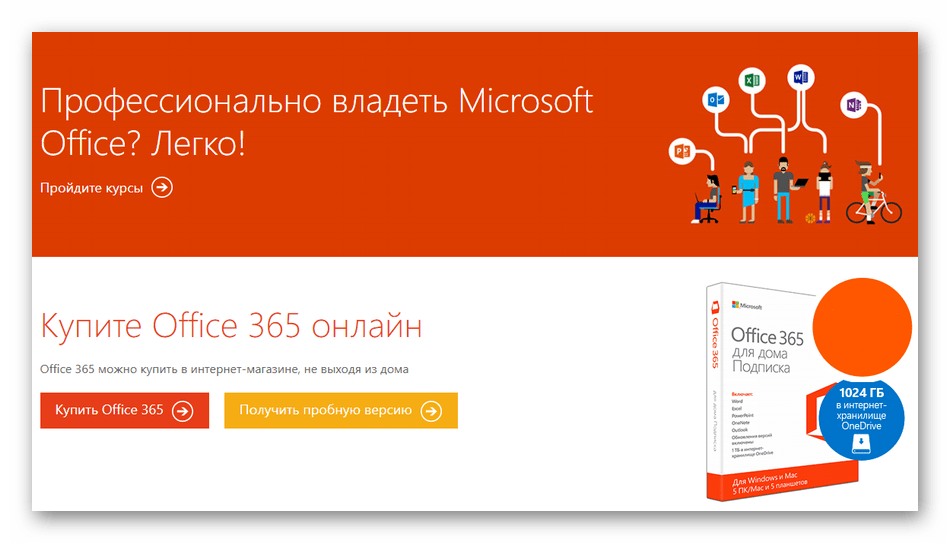
- Зарегистрируйтесь или войдите в текущую учетную запись.
- Нажмите на кнопку «Установить Office».

- Выберите язык ПО, а также необходимую версию (для 32-битной или 64-битной системы).
- Скачайте дистрибутив.
- Откройте загруженный EXE-файл двойным щелчком ЛКМ.
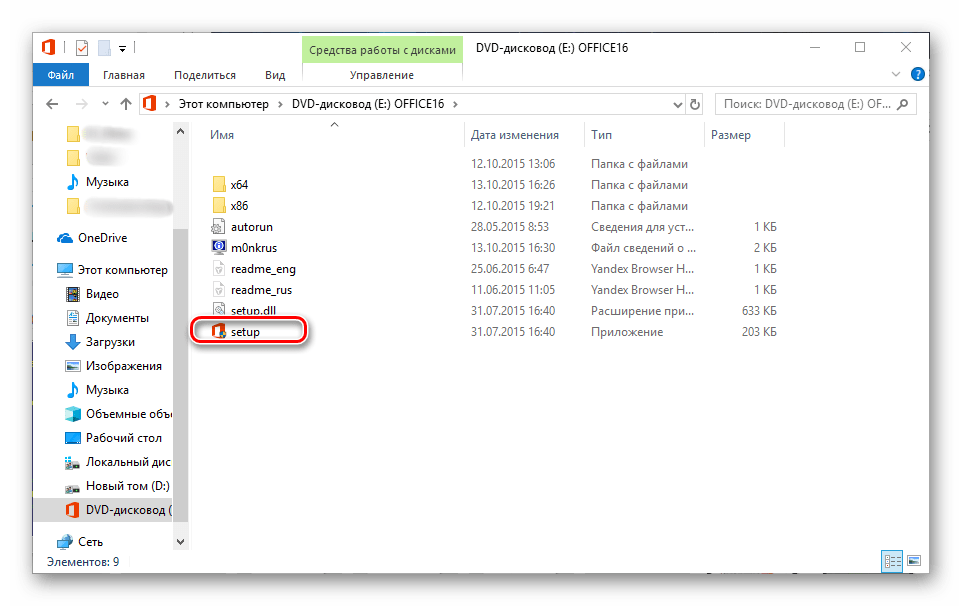
- Подтвердите установку пакета.

- После этого вы вновь окажетесь на сайте office.com, где будет предложено оплатить подписку. Без оплаты пользоваться пакетом будет невозможно.
- Завершается операция вводом лицензионного ключа для активации продукта.

Обратите внимание, что в зависимости от региона оплата может потребоваться перед загрузкой. То есть сначала пользователь должен оформить подписку, и только потом ему будет дан доступ к скачиванию дистрибутива.
С диска
Уже несколько лет физические диски считаются устаревшими носителями информации. Но в некоторых случаях без них не обойтись. Особенно в регионах, где скорость интернета сильно ограничена. Также диск с Microsoft Office может оказаться у человека, купившего ПО в официальной рознице. Как бы то ни было, установка в таком случае выполняется следующим образом:
- Подключите диск к компьютеру, используя оптический привод.
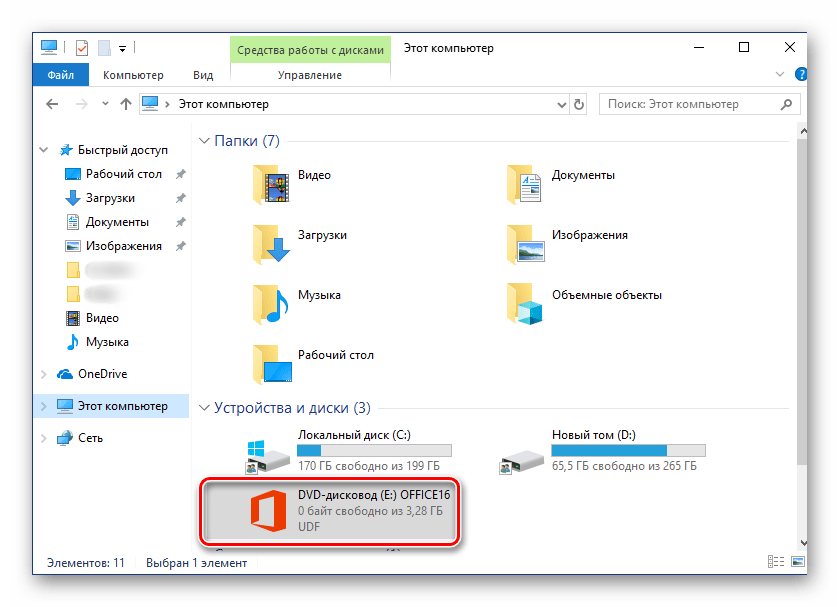
- На экране должно высветиться установочное меню. Если этого не произошло – откройте приложение «Этот компьютер» и вручную запустите подключенный диск.
- Следуйте инструкциям, которые появляются на экране, чтобы завершить установку.
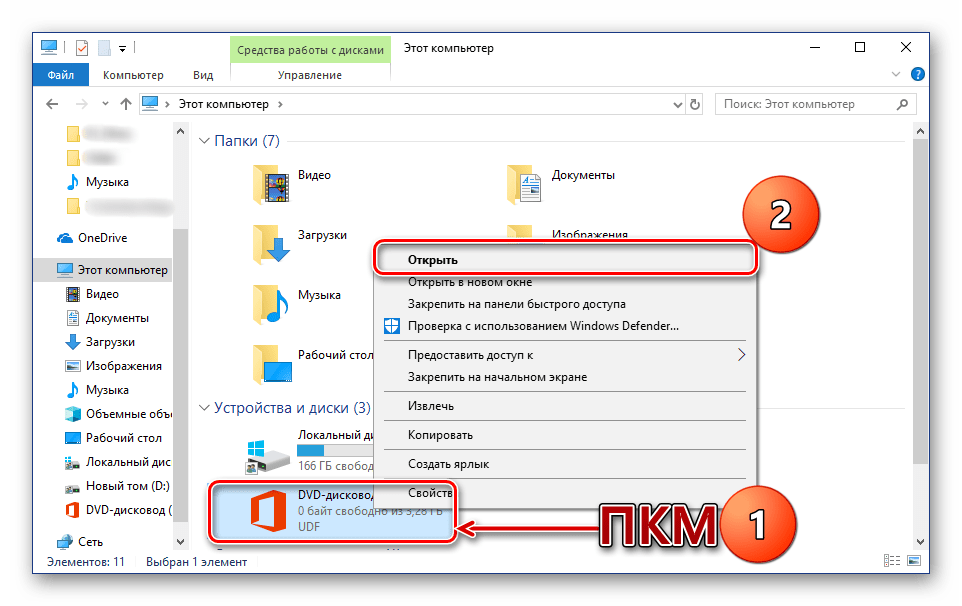
- Запустите одно из приложений офисного пакета и введите код активации (указывается на упаковке диска). В зависимости от года выпуска программного обеспечения ввод ключа активации может потребоваться еще на этапе инсталляции.

Таким образом, оба варианта установки практически не отличаются друг от друга. Разница заключается только в запуске инсталлятора. Сам процесс идентичен и при загрузке дистрибутива с сайта, и при подключении диска. По окончании процесса рекомендуется не удалять дистрибутив, чтобы в любой момент пакет можно было переустановить.
Настройка офиса
После установки офисного пакета его требуется настроить. В этой операции нет ничего сложного. По сути, она заключается в авторизации через свою учетную запись Microsoft. Новичкам рекомендуется изучить подробную инструкцию:
- Откройте любое приложение, которое входит в состав пакета (например, вы можете открыть Ворд). Программа Word, Excel или PowerPoint будет находиться в меню «Пуск».
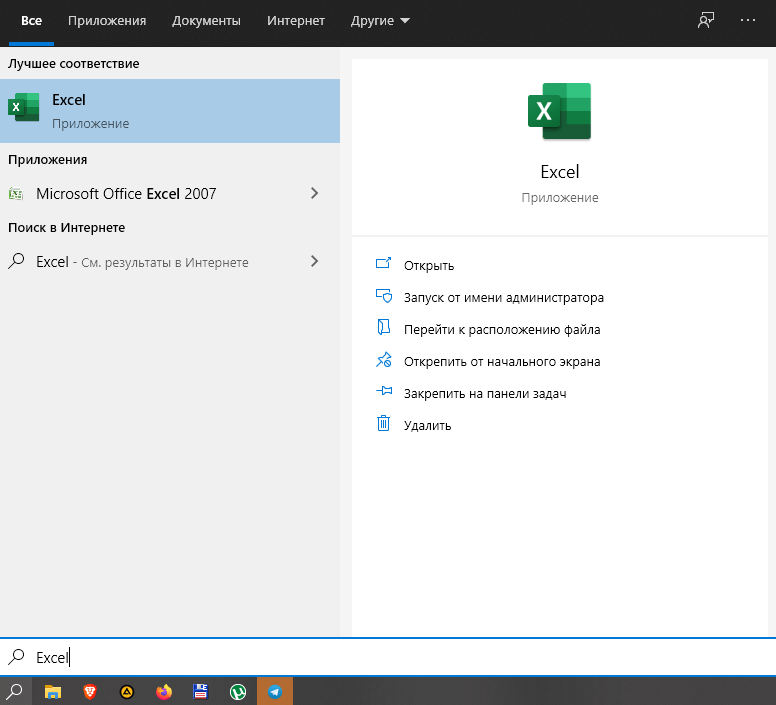
- Если найти ярлык запуска не удается, то щелкните ПКМ по свободной области Рабочего стола и перейдите в раздел «Создать», выбрав далее тип документа.

- При первом запуске программа предложит установить настройки обновлений. Нажмите на кнопку «Принять».
- В верхней части экрана вы увидите надпись «Войдите, чтобы воспользоваться всеми преимуществами Office». Щелкните по ней и пройдите авторизацию.

Важно. Если в процессе использования вы обнаружите, что вам не хватает одного или нескольких приложений Microsoft, пакет придется переустановить, указав в инсталляторе список необходимых продуктов.
После выполнения всех шагов офисный пакет будет готов к использованию. Вы можете сразу приступить к созданию документа через запуск программы или диалоговое меню «Создать».
Источник: it-tehnik.ru